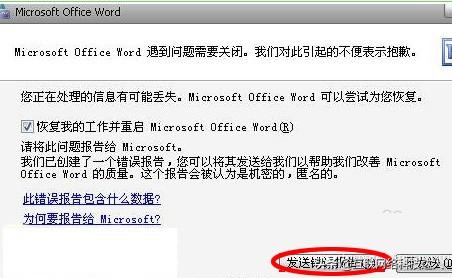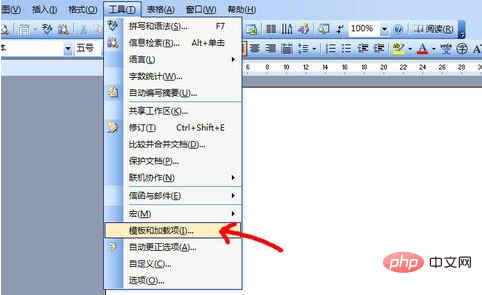word文档发送错误报告怎么办呢?经常使用word文档的人员都会碰到过这种情况吧,所以要知道主要原因出现在哪,才能完美解决,今天小编就在这里讲解word文档发送错误报告的解决方法。
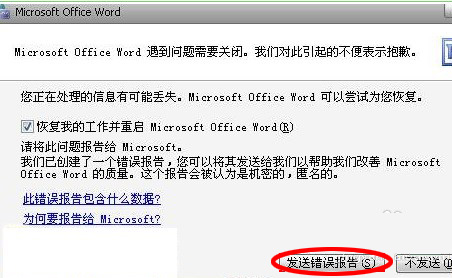
Word文档发送错误报告的根本原因是:
打开word出现提示word发送错误报告的故障其主要原因为word程序其中的某个文件出现了错误或者被损坏的情况所致;
Word文档发送错误报告的解决方法如下:
1、首先将一些隐藏文件显示出来,点击桌面的“我的电脑”(win7的是计算机),然后点击上面菜单栏的“工具-文件夹选项”;
Word中加入时间和日期的秘技
在Word中编辑文档时,偶尔会遇到需要在里面添加当前的时间和日期的情况,当然你要自己一个字一个字的输入也是可以的,不过小编要讲的方法简单多了,大家可以参考一下。 Word 1、单击要插入日期或时间的位置。 2、单击“插入”菜单中的“日期和时间”。 3、如果要
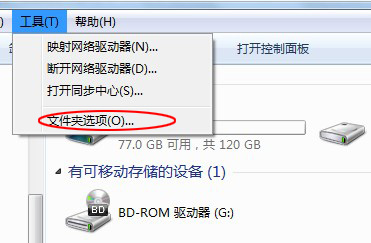
2、打开了“文件夹选项”窗口,切换到“查看”窗口,然后“隐藏文件和文件”选项上点选“显示隐藏的文件、文件夹和驱动器”选项“;

3、现在将一些隐藏文件显示出来了,在打开的资源管理器上面的地址栏上复制粘贴“C:Documents and SettingsAdministratorApplication DataMicrosoftTemplates ”这样一个地址。然后敲回车键,打开这个文件路径;
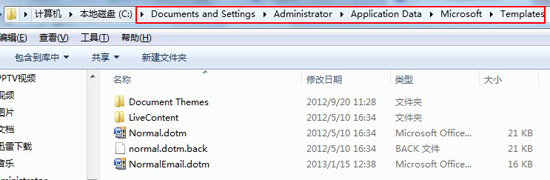
4、打开到一个文件路径,然后将所有带有Normal名字的文件全部删除,但是却切忌不要删除上面的文件夹;
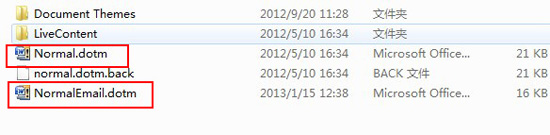
现在在尝试打开word软件查看是否会出现发送错误报告的情况了。
以上所述是小编给大家介绍的Word文档发送错误报告的根本原因及解决办法,希望对大家有所帮助,如果大家有任何疑问请给我留言,小编会及时回复大家的。在此也非常感谢大家对脚本之家网站的支持!
WORD高手教你3步去除文档中的WORD波浪线
在Word中操作的时候,我们经常会看到文字下方有很多的红色或者是绿色的波浪线。特别是在使用2013版本的时候,又更多。那么如何将这些波浪线去除呢,去除一根可能大家都知道,但是要一次性将一片长达几十页甚至上百页的文档中文字下方所有的波浪线,我们改怎么办呢?别急,Word高手来帮你解决。 Word 具体操作方法如下: